
在铁威马F2nas2增强版退役后,
自己亲手打造的黑群晖已经稳定服役一年时间。期间DSM系统经历过几个小版本更新,从6.1到6.1.6一直稳定服务着。由于其高效的服务和稳定的表现,甚至一度都忘记了它的存在。

广盈MS04机箱 + 华擎J4205主板 其性能和可靠性超越了土豪GEN8方案,价格却低了很多。
终于手贱加脑子抽风,点了一下6.2更新。结果它被我搞死了,失去了一切联系(启动失败)
这才醒过神来。有点紧张了。
对于其中的数据,当时还是不太紧张的,因为选择群晖方案的一大原因就是因为它的磁盘格式采用公开标准,挂载到linux环境是很方便做数据导出和还原的。 主要的不便还是因为家庭媒体中心瘫痪了,很多事情比较麻烦。另外大量数据的导出还是比较累人啊。
其实只要立即采用正确的恢复方式,也不用导出数据。只需恢复系统即可。但是当时脑子有点迷糊,没仔细研究各种案例,凭借艺高人胆大,直接干上了。结果白花了两天多的时间,累的两眼通红。之所以把折腾过完全写下来,是因为这个过程中学到了很多东西。积累了很多经验。文后,会有以一个简洁的汇总。
顺带说一下,我一直用的单硬盘basic模式,没使用raid,两块硬盘各自单用。 家庭NAS为什么不要用raid,我单独开一贴分析介绍一下。
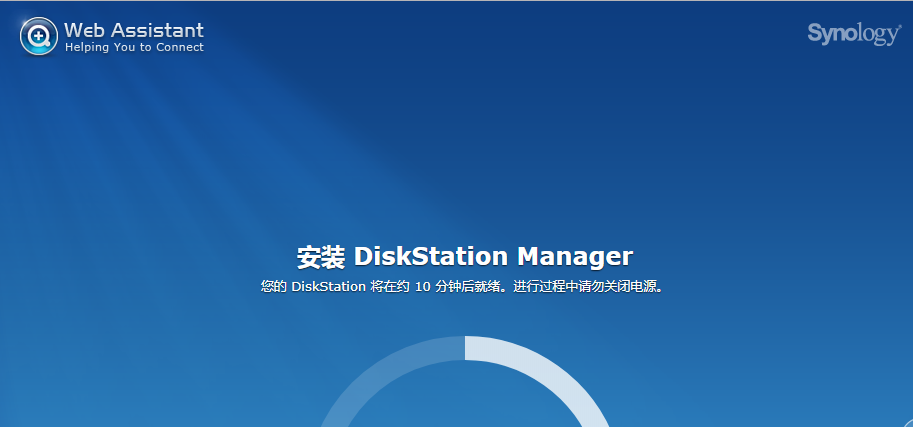
1:制作PE启动盘,干掉系统分区,重装系统。
这部分其实做对了,也就没事了。但是,由于教程写的太不清楚,自己也没确认。匆忙动手,没搞定。
原理是格式化第一个分区即可。但是经验教程写的是 删掉第一个4.2G分区。 这话明显有问题, 但我还是照做了。。问题是PE查看第一分区是2.4G,不是4.2,另外还有第二分区2G(事后确认这个是系统恢复数据和套件本分区),第三个分区是原本的数据区。
删掉了第一分区。启动引导,进入安装,顺利进入界面,选择恢复系统安装。但是安装提示错误。当时没有搞清楚原因,以为是硬盘本身数据的影响,造成6.1x无法安装。实际是因为联着互联网,同时引导U盘已经被改写最新版本为6.2,所以无法安装6.1X系列的系统。
于是回到PE,把第二分区也干掉了。 刚干掉就后悔了。因为不确认第二分区是否涉及第三分区数据的完整性。不知道是否第二分区删掉后会不会丢失数据。而 DG无法恢复分区表了。
只能继续尝试,再次引导开机这次直接提示全新安装,并会抹去硬盘上的一切数据。傻眼。。。。。
当然不能继续了,关机退出硬盘。另想他法。
2:导出数据,重新来过。
经过之前的动作,觉得直接恢复硬盘系统是不可能了。只能导出数据,然后重新来过了。
还确定了一件事,引导U盘在安装系统或者更新系统后,会被改写,这东西不是只读的。需要重新制作一个干净的原始引导盘。
制作引导盘的过程是很简单的。找出当初的写盘工具,之前做好的镜像重写U盘就好了。不过发现了
jun大神放出了1.0.3a2 for DS918+ 6.2引导。 想了想,既然如此了,干脆就上6.2吧。何必非要回6.1.7呢。
另一边同步进行一件事,准备 ubuntu环境导出数据(其实linux系统可选择很多,选择ubuntu是因为官方建议,因为DSM内核基于ubuntu-debian,使用ubuntu可以直接获得对群晖硬盘各种格式,包括raid的直接支持,而不用安装很多插件,同时是图形化操作方便的多。)以前在U盘装过centos,结果这次在U盘安装ubuntu非常坎坷,多次失败后,转战 移动硬盘。又是多次失败。 经验教训是,ubuntu14以后的版本gurb引导必须用他自己的esp写入,也就说要么让它改写硬盘分区表伤害其他分区,要么引导安装失败。解决完问题,ubuntu上线,挂载硬盘,导出数据。可是数据量太大,总计3.3T,分别在两块硬盘上。这种导出非常耗时。而我手中没有太大的硬盘了。
只能拿几个移动硬盘分块导出,直到一块NAS硬盘清空。再导另一块硬盘就方便很多了。 即时这样,导出再到后来的导入NAS,来来回回的折腾,两天里总共花了我20多个小时(大约28?)
回到群晖那边,6.2的引导盘制作很方便,新的镜像,写入mac和sn代码。写入U盘。
随后是启动安装,挂上倒空的那个NAS硬盘 。又一个问题出现了。6.2的引导1.0.3a2 对板载Realtek UEFI 网卡不支持。造成无法进入安装界面(它获取不到IP地址)。 解决方法是安装另一块 intel原厂网卡。用intel网卡顺利进入安装。DSM6.2系统对板载网卡也不支持(这很正常,群晖厂商只支持自己主板的网卡型号)
安装完毕,熟悉的东西都回来了。 接下来就是漫长的等待,因为另一块硬盘和几块移动硬盘正在疯狂的导出数据。( 尝试过在新系统中直接挂载另一块硬盘,但是系统要初始化硬盘,数据还是无法保留。)
3:新6.2系统体验
主板华擎j4205 ,在6.2系统上,板载网卡可以识别,但工作不正常,获取不到分配IP。只能用其他的网卡。
有些套件在原先6.1.7没问题,不影响硬盘休眠的,在6.2下就硬盘休不了眠。
把套件删除干净后,硬盘倒是可以休眠了。可是一休眠连网卡也休眠了。而且换不醒。。。只能重启机器才行。
系统启动速度很慢。
但是6.2除了一些翻译名词的变化。系统与之前6.1.x使用上没有一点变化。功能也没见到什么新东西。
现在还是老老实实在6.1.7最好
在新系统体验三天后,还是觉得要换回6.1.7, 毕竟要的是稳定的服务,没心情跟它总斗智斗勇。
4:回归6.1.7
再次重新制作 6.1.7的 引导 1.0.2b U盘。这次不再干掉第一分区了。 决定尝试另一种方案恢复。可不想再导一次数据了。
这次随便找了一块小硬盘 (临时使用 是不是nas硬盘无所谓)单挂这块硬盘,NAS盘暂时休息。
断光猫,进入安装(要断网安装,不然还是要你装6.2).
6.1.7装好,基本设置完成。 重启一下NAS。 检查一切正常后,不关机(不要关机加盘,那样还会要你初始化新硬盘的)直接插上一块NAS硬盘。 系统提示,硬盘错误,无法访问。不着急,进入磁盘管理程序,点击修复硬盘。 几秒后修复完成。原NAS硬盘上的数据和目录都回来了。 检查一下无误。 再插上另一块NAS硬盘,再次修复一下硬盘(有几块就重复几次)。 硬盘都挂回来以后,检查一下路径,文件什么的都正常了。就可以关机了。
取下第一个安装系统的临时硬盘。 再次开机。系统正常启动。可能会提示失去了一个硬盘,有些套件无法启动。 没关系的。 重新安装一下所需套件即可。
整个NAS完全恢复。
结尾总结
其实群晖系统的可靠性是非常好的。 基本不用担心数据丢失问题。即便硬盘出现物理坏道,也能恢复绝大多数数据。
系统出现问题后,不要盲目搞硬盘。
正确的操作流程有两种:先说第一种
1:关机取出数据硬盘。
2:找一块临时硬盘插上,重新安装系统。并做好基本配置,重启一次。
3:带电挂载原硬盘,修复硬盘。
4:关机后,取下临时硬盘,启动系统。
5:检查系统,恢复套件,等收尾工作。
这个方案,数据安全几乎是100%的,所不足就是原设置都丢失了,很多配置工作需要重新设置,比如BT端口,DDNS账号等等吧。
另一个方案就是我开始搞错的那个,
1:(如果是6.1x版本,跳过本步骤直接2安装即可。如果是升级后启动失败,则进行此步骤)关机,用PE引导。格式化几块硬盘的第一分区(是格式化,不是删掉分区。不改写分区表。)
2:新制作引导U盘,引导安装系统,选择恢复安装。
3:进入系统检查配置。
这个方案确实简单一些。d但是我觉得数据安全不是100%,有可能出现问题。但是顺利完成的话,原先的设置信息会有很大一部分保留下来。实在不行再尝试上一个方案。
最后祝各位读者:早日富可敌国!




早一块空硬盘,做个6.1.x的系统,然后再把6.2的盘挂上,恢复一下就好了
您看我理解的对不,黑裙装系统,直接退数据盘,放一个不用盘,系统安装好以后,在开机状态下插入原来数据盘。修复即可。